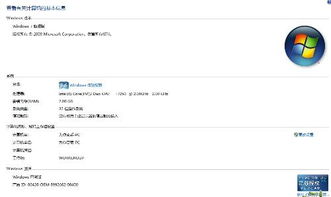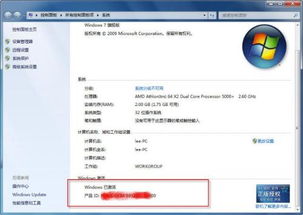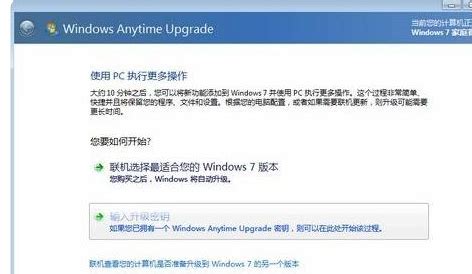如何将正版VISTA升级到WIN7?
正版Vista如何升级到Win7

随着科技的发展,操作系统也在不断迭代更新。对于仍在使用正版Windows Vista的用户来说,升级到Windows 7不仅可以享受到更流畅的操作体验,还能获得更好的系统安全性和兼容性。本文将详细介绍如何从正版Windows Vista升级到Windows 7,从准备工作、兼容性检查、安装过程到后续设置,全方位指导您完成系统升级。

一、准备工作
在进行系统升级之前,确保您已经具备以下条件:
1. 正版Windows Vista系统:确保您的电脑当前运行的是正版Windows Vista系统,无论是家庭版、商业版还是旗舰版,都需要是正版才能合法升级到Windows 7。
2. Windows 7系统光盘或安装文件:您需要准备一张Windows 7的系统光盘,或者从微软官方网站下载Windows 7的安装文件。根据您的Vista系统版本,选择相应的32位或64位Windows 7版本。
3. 网络连接:在安装过程中,需要联网以获取最新的安装更新和驱动程序,确保系统升级后的稳定性和兼容性。
4. 数据备份:虽然升级过程会尽量保留您的文件和数据,但为了避免意外情况,建议提前备份重要文件。
二、兼容性检查
在升级之前,进行兼容性检查是非常必要的,这可以确保您的电脑硬件和软件都能与Windows 7兼容。
1. 运行Windows 7升级顾问:
将Windows 7系统光盘插入电脑,运行光盘中的安装程序。
在弹出的Windows 7程序界面中,选择“联机检查兼容性”。
系统会自动打开微软的网页,选择“Download the Windows 7 Upgrade Advisor Beta”进行下载安装检测程序。
安装完成后,桌面上会出现“Windows 7 Upgrade Advisor Beta”的程序图标,双击运行。
在弹出的界面中选择“Start check”进行检测,等待片刻后,检测结果会告知您的电脑是否可以升级到Windows 7,并显示当前硬件信息和官方推荐的硬件规格。
2. 查看兼容性报告:
如果“Upgrade”选项前面是绿色的对勾,说明您的电脑可以升级到Windows 7。
兼容性报告还会列出可能影响Windows 7安装的潜在问题,并提供操作建议。
三、安装过程
在确认兼容性无误后,您可以开始进行系统升级。
1. 运行Windows 7安装程序:
再次将Windows 7系统光盘插入电脑,运行光盘中的安装程序。
选择“现在安装”,系统会自动进行安装准备。
2. 获取最新安装更新:
在弹出的窗口中,选择“联机以获取最新安装更新”。由于电脑已经连接网络,安装过程中会自动搜索并下载最新的硬件驱动和安装更新。
3. 接受许可条款:
勾选“我接受许可条款”,点击“下一步”继续安装。
4. 兼容性检测:
安装过程中会进行兼容性检测,生成一份兼容性报告。如果检测到不兼容的硬件或软件,系统会提示您进行相应处理。
5. 复制安装文件:
系统会开始复制Windows 7的安装文件到您的电脑中。这个过程可能需要一些时间,请耐心等待。
6. 重启并安装:
当安装文件复制完成后,系统会提示您退出当前的Vista系统,并重启进行Windows 7的安装。
在重启过程中,系统会自动完成Windows 7的安装配置。
四、后续设置
系统安装完成后,您需要进行一些后续设置,以确保Windows 7的正常运行。
1. 输入激活密钥:
如果您使用的是零售版Windows 7,需要输入光盘附带的激活密钥进行激活。如果没有密钥,可以先跳过此步,进入系统后再进行激活。
2. 选择设置:
系统会提示您选择使用推荐设置还是其他设置。根据您的需求进行选择。
3. 设置时间和日期:
输入正确的时间和日期,点击“下一步”。
4. 选择网络位置:
如果您的电脑已经连接到网络,系统会提示您选择一种网络位置。根据您的所处环境进行设置。
5. 完成配置:
Windows 7会进入最后的配置阶段,准备启动。在这个过程中,您可能会看到原先在Vista系统中的一些文件和程序仍然保留在系统中,说明升级安装并没有删除您的个人数据。
五、注意事项
1. 备份重要数据:
尽管升级过程会尽量保留您的文件和数据,但为了避免意外情况,建议提前备份重要文件。
2. 选择正确的Windows 7版本:
根据您的Vista系统版本,选择相应的32位或64位Windows 7版本进行升级。无法从32位版本的Windows升级到64位版本,或从较高版本的Windows升级到较低版本的Windows 7。
3. 更新驱动程序:
升级后,可能需要更新一些硬件的驱动程序以确保兼容性。您可以使用Windows Update或访问硬件制造商的官方网站下载最新的驱动程序。
4. 安装必要的软件:
一些在Vista中使用的软件可能不再随附于Windows 7。例如,Windows Mail和Outlook Express不再提供。您可能需要安装新的电子邮件程序来阅读邮件或收发电子邮件。
5. 检查系统性能:
升级完成后,检查系统的性能是否满足您的需求。如果出现任何问题,可以查阅Windows 7的帮助文档或联系微软的技术支持。
通过以上步骤,您可以成功将正版Windows Vista升级到Windows 7。升级后的系统不仅操作更加流畅,还能获得更好的安全性和兼容性。希望本文对您有所帮助,祝您升级顺利!
- 上一篇: 魔兽世界怀旧服:魔纹布刷新地点在哪里?
- 下一篇: 探索独特火星文网名大全!
-
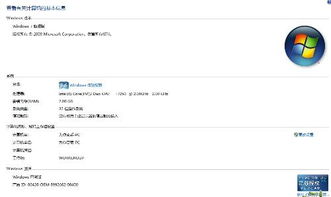 从Vista升级到Win7:一键解锁全新操作系统体验资讯攻略04-01
从Vista升级到Win7:一键解锁全新操作系统体验资讯攻略04-01 -
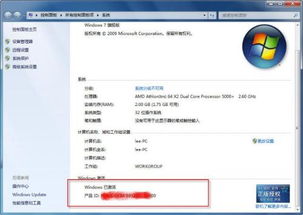 寻求Vista旗舰版正版激活途径资讯攻略12-05
寻求Vista旗舰版正版激活途径资讯攻略12-05 -
 全面解析:Win7系统、Ghost镜像、SP3/SP2/SP1补丁与Vista系统详解资讯攻略02-27
全面解析:Win7系统、Ghost镜像、SP3/SP2/SP1补丁与Vista系统详解资讯攻略02-27 -
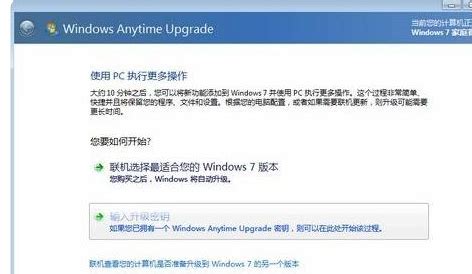 从Win7家庭版蜕变:轻松升级至旗舰版的秘籍资讯攻略11-26
从Win7家庭版蜕变:轻松升级至旗舰版的秘籍资讯攻略11-26 -
 一键升级:从XP到Win7的简易教程及配置需求详解资讯攻略11-30
一键升级:从XP到Win7的简易教程及配置需求详解资讯攻略11-30 -
 从Win7升级至Win8的指南资讯攻略11-29
从Win7升级至Win8的指南资讯攻略11-29